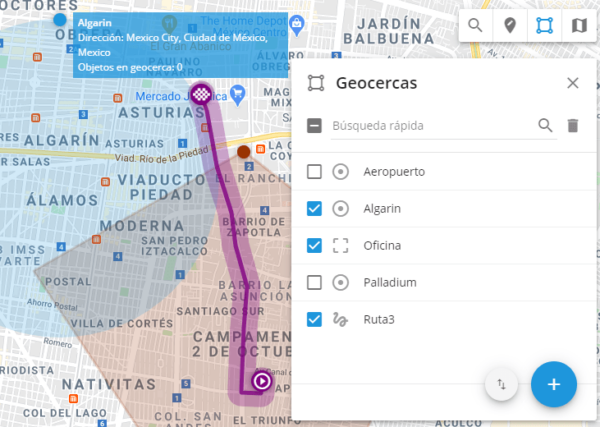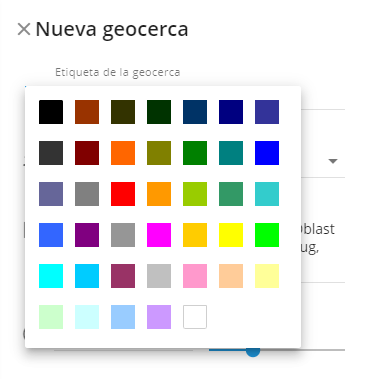Introducción a Geocercas
Las geocercas se utilizan para definir perímetros virtuales. El sistema puede controlar si el objeto cruzó el borde de la geocerca ("dentro" o "fuera"). Todos estos eventos se registran, por lo que el usuario puede obtener informes de geovalla y recibir alertas.
Además, puede asignar varias reglas para eventos a geocercas particulares. Por ejemplo, si necesita recibir alertas de exceso de velocidad solo dentro de un área determinada (por ejemplo, en la ciudad) o ruta.
Además, al hacer click con el botón izquierdo en la geovalla en el mapa, puede ver la cantidad de objetos rastreados en él.
Para acceder a la herramienta Geocercas, haga click en el icono Polígono en la barra de herramientas del mapa. Aquí puede crear e importar nuevas geocercas o editar las existentes. Para mostrar las geocercas deseadas en el mapa, simplemente marque las casillas de verificación.
Tipos de geocercas
Hay tres tipos básicos de geocercas disponibles:
- Círculo: área geográfica con un centro dado y la forma de un círculo con un radio mínimo de 20 metros (el usuario define el radio y el centro del círculo).
- Polígono: área delimitada por un polígono arbitrario con cualquier número de vértices.
- Ruta: permite crear un perímetro virtual entre dos (o más) puntos. Por ejemplo, se utiliza para asegurar que un vehículo no salga de una ruta predeterminada, y si lo hace, se puede configurar una alarma para informar a la parte interesada.
Como crear una geocerca
- Localice el área deseada en el mapa. Puede utilizar la herramienta "Búsqueda de direcciones".
- Elija la herramienta 'Geocercas' haciendo click en el icono Cuadrado en la esquina superior derecha del mapa.
- Apunte con el mouse al botón Agregar Geocerca y seleccione el tipo de geocerca.
- Dibuje una geocerca en el mapa:
- Círculo – mueva el círculo con el mouse, presionando el centro del círculo. Para cambiar el tamaño del círculo, tire del punto en el borde del círculo.
- Polígono – inicialmente tiene una forma del pentágono correcto, que se puede cambiar fácil y aleatoriamente. Para agregar nuevos vértices, debe colocar el mouse sobre el centro de uno de los lados del polígono.
- Route – debe elegir los puntos de inicio y finalización, el sistema creará automáticamente una ruta entre ellos. Si desea agregar más puntos en la ruta, arrastre la ruta con el ratón. A continuación, determine el tamaño de la región.
- Especifique el nombre de la geocerca y guárdelo. Las Geocercas que ha creado pueden ser editadas o borradas.
Colorear sus Geocercas
Tiene la posibilidad de colorear las geocercas creadas para una mejor visualización. Es muy útil en caso de que tenga muchas geocercas en el mapa. De esta forma, puede dividirlos en grupos y distinguirlos de un vistazo. Por ejemplo, las oficinas pueden pintarse de rojo, los almacenes de azul y los aparcamientos de gris.